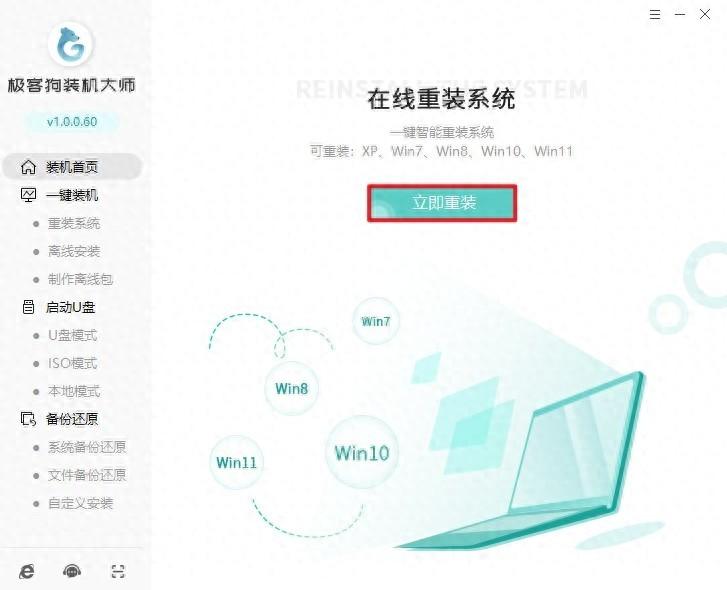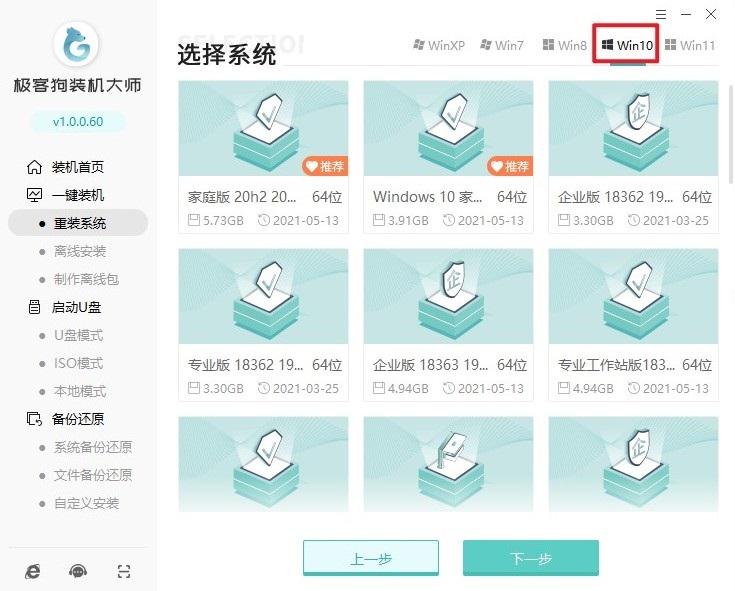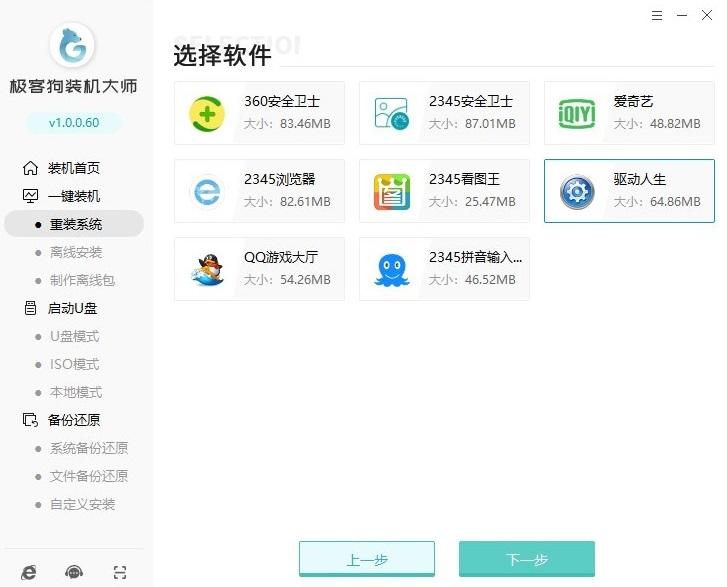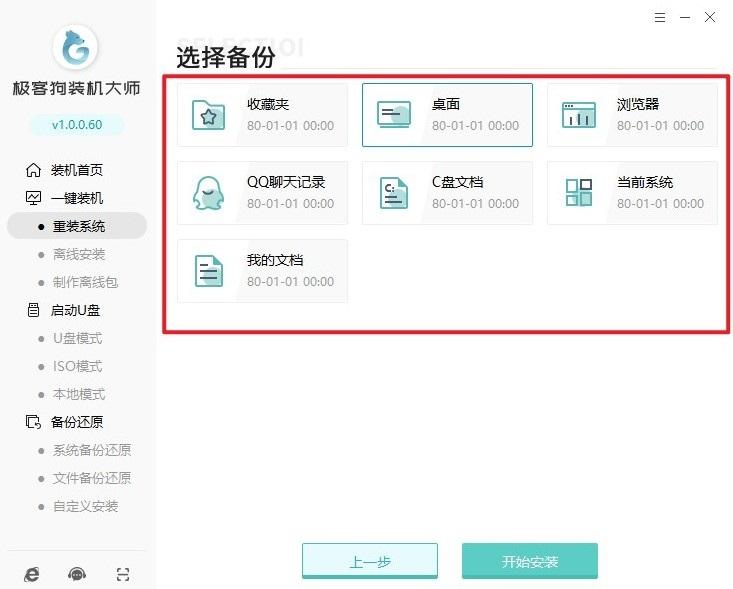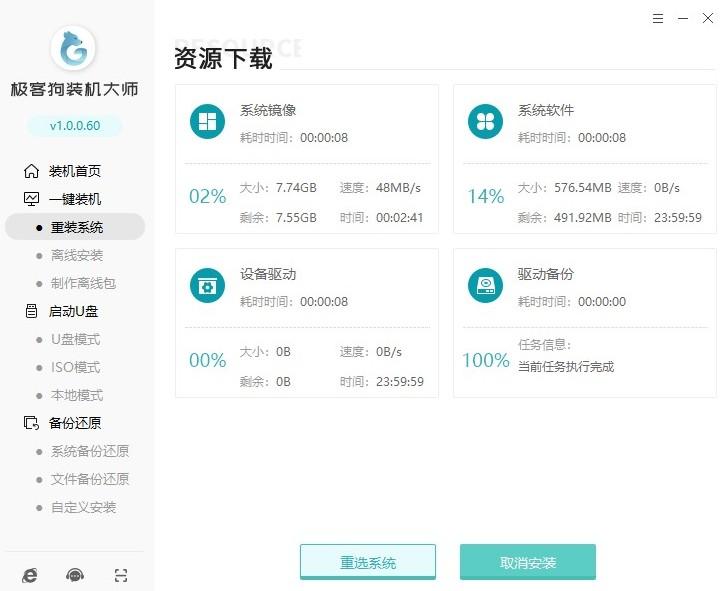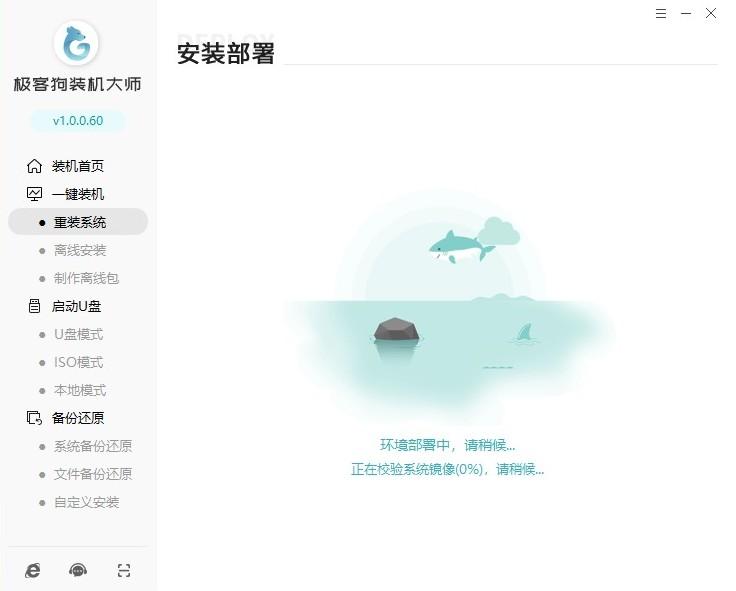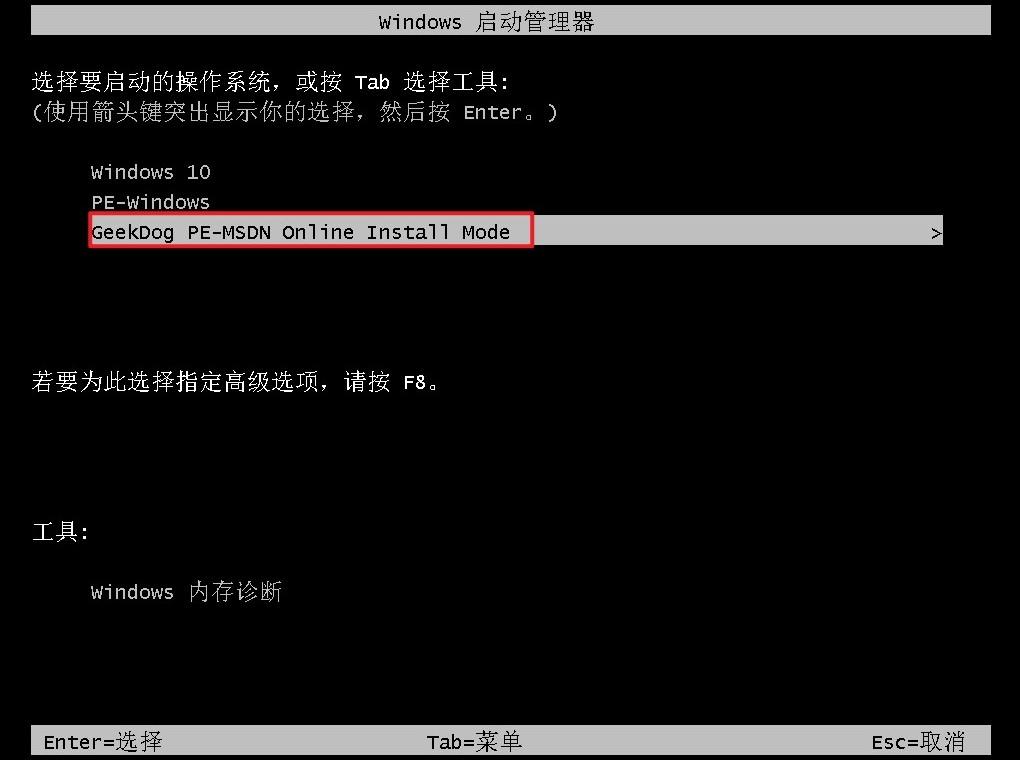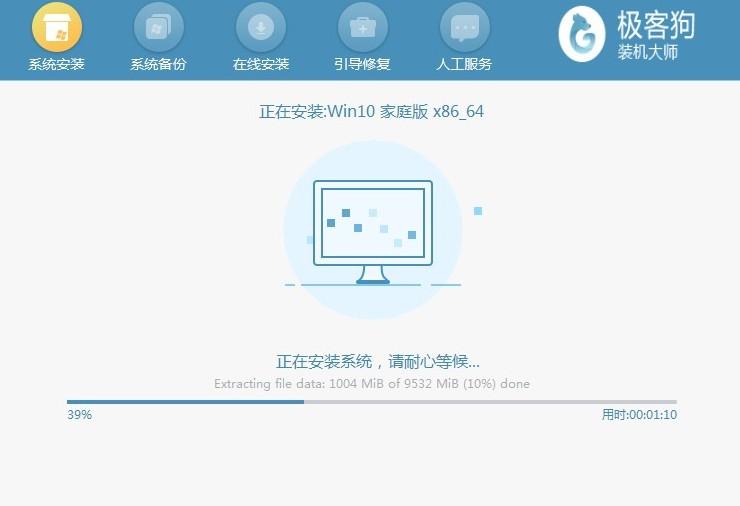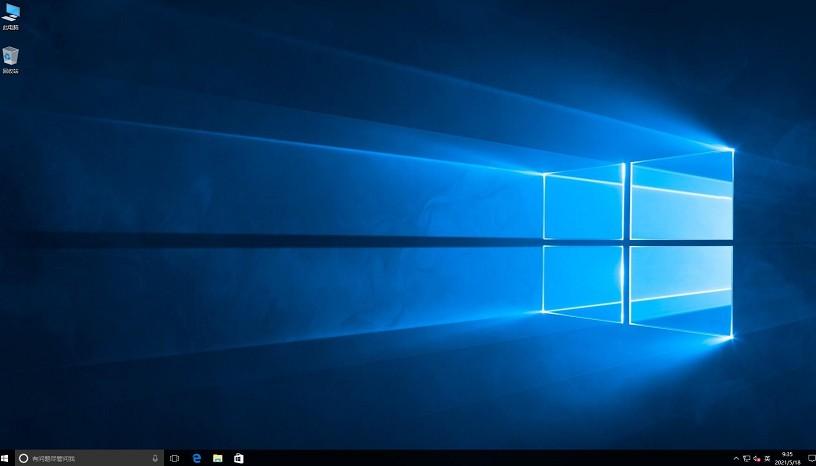重装系统可以清除电脑中的垃圾文件和恶意软件,恢复系统的稳定性和流畅性。本文将介绍如何重装联想Win10系统,帮助用户解决系统问题,提升电脑的性能。
联想win10如何重装系统
一、准备工作
1、下载一个win10安装工具,运行前关闭电脑杀毒软件和防火墙,以确保工具正常运行。
二、重装系统
1、打开工具,选择“立即重装”,等待检测环境完成后点击“下一步”。
2、选择win10栏目下的版本,现在的电脑几乎都是64位系统,如果不知道选择哪个版本的话,推荐64位家庭版,选择后点击“下一步”。
3、工具推荐了一些软件,没有合适的话取消勾选就不会给你安装下来了。
4、由于重装系统会格式化电脑C盘的数据,为避免丢失重要数据,因此工具提供了备份和还原功能,请选择文件备份后再点击“开始安装”。
5、完成以上的操作后,工具开始自动下载资源,例如我们选择的系统文件、系统软件等等,请耐心等待。
6、自动安装部署中,等待部署完成即将重启电脑。
7、重启的过程中出现Windows启动器管理页面,选择PE进入。
8、进入PE系统后,只需要耐心等待工具自动安装系统完成,稍等片刻电脑自动重启。
9、重启完成,等待载入win10系统桌面就完成win10的安装啦。
拓展知识点:
1. 联想Win10系统恢复选项:除了重装系统,联想Win10还提供了其他系统恢复选项,如系统还原、恢复到出厂设置等。这些选项可以在系统设置中找到,可以根据具体情况选择适合的恢复方式。
2. 系统备份与恢复:在重装系统之前,备份重要的文件和数据是非常重要的。可以使用Windows自带的备份和恢复工具,或者使用第三方备份软件进行系统备份。备份可以帮助我们在系统重装后快速恢复个人文件和设置。
3. 安装源的选择:在重装系统时,需要选择合适的安装源。可以选择使用官方提供的系统安装盘或者使用官方下载的系统镜像进行安装。另外,还可以使用第三方工具制作启动盘,如使用U盘制作启动盘进行系统安装。
4. 驱动程序的安装:在重装系统后,需要重新安装电脑的驱动程序,以确保硬件设备的正常运行。联想官方网站提供了驱动程序的下载和安装指南,用户可以根据自己的电脑型号和操作系统版本选择合适的驱动程序进行安装。
5. 系统优化与维护:重装系统后,可以进行一些系统优化和维护操作,以提升电脑的性能和稳定性。例如清理系统垃圾文件、定期进行病毒扫描、更新系统补丁等。这些操作可以帮助我们保持系统的健康状态,提供更好的使用体验。